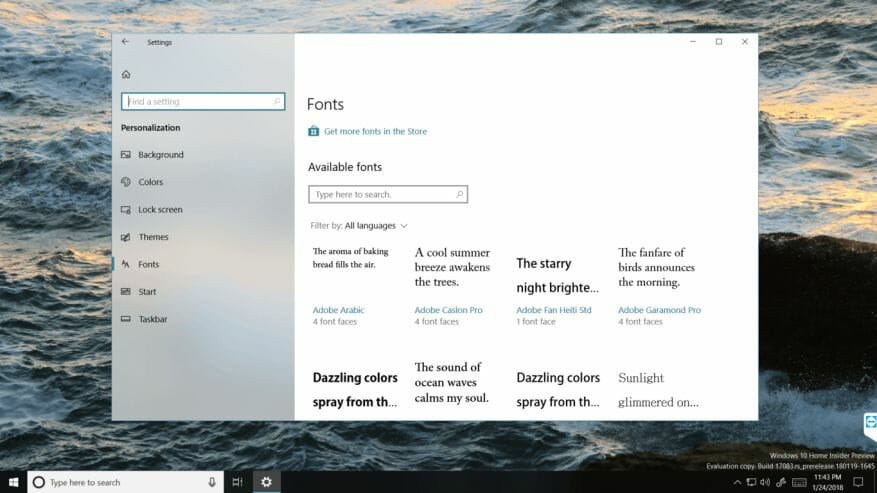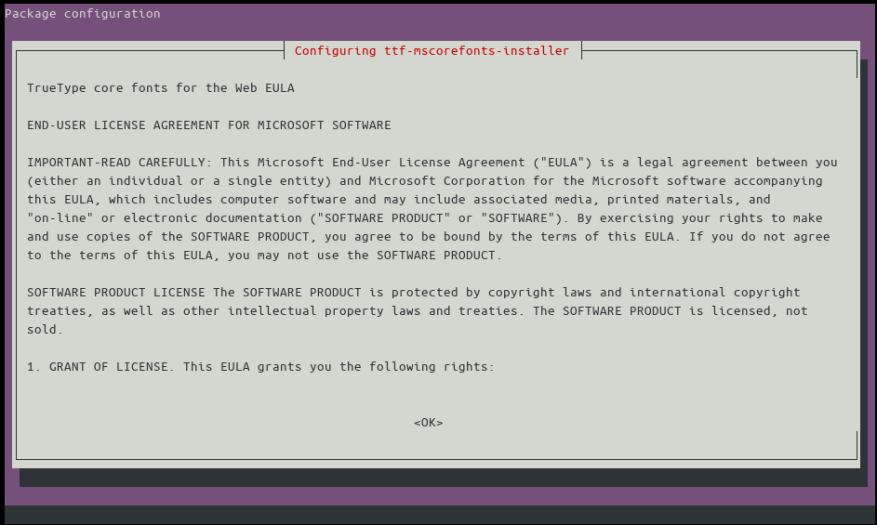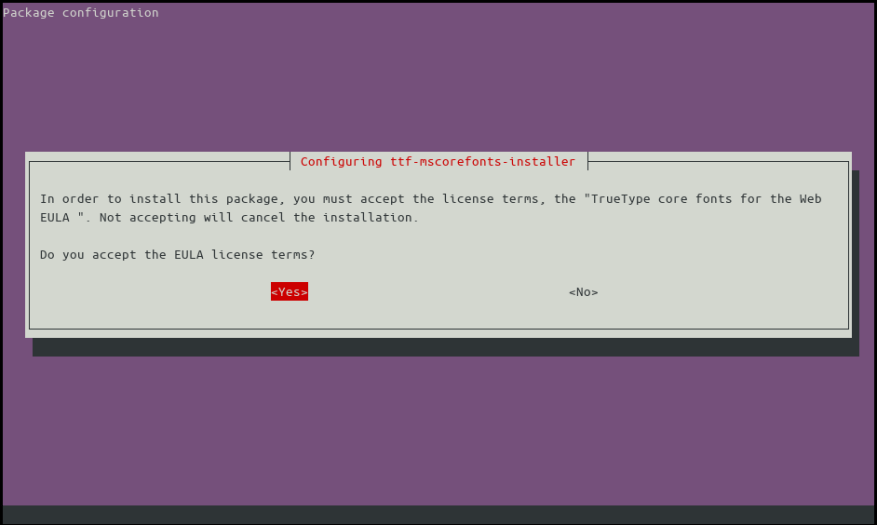Arial, Verdana και Times New Roman: ανεξάρτητα από το λειτουργικό σύστημα που χρησιμοποιείτε, πιθανότατα έχετε λάβει έγγραφα που χρησιμοποιούν αυτές τις γραμματοσειρές. Η προεπιλεγμένη βιβλιοθήκη γραμματοσειρών των Windows έχει γίνει τόσο πανταχού παρούσα που δεν μπορείτε να πάτε μακριά στο διαδίκτυο ή σε μια επιχείρηση χωρίς να συναντήσετε ένα από τα μέλη της.
Λόγω της έλλειψης αδειών ανοιχτού κώδικα, οι γραμματοσειρές της Microsoft δεν μπορούν να συμπεριληφθούν στις διανομές Linux. Παρόλο που μπορούν να βρεθούν αντικατάστατα που ταιριάζουν στενά, μερικές φορές μπορεί να συναντήσετε έναν ιστότοπο ή ένα έγγραφο που αποδίδεται κακώς χωρίς την αρχική γραμματοσειρά.
Σε πολλές δημοφιλείς διανομές Linux, μπορείτε να αποκτήσετε γραμματοσειρές της Microsoft μέσω του διαχειριστή πακέτων του συστήματός σας. Χρησιμοποιούμε κατάλληλος σε μηχάνημα που βασίζεται σε Ubuntu/Debian. σε άλλες διανομές, ίσως χρειαστεί να αναζητήσετε τον διαχειριστή πακέτων για να βρείτε το κατάλληλο πακέτο.
Η ακόλουθη εντολή θα πραγματοποιήσει λήψη και εγκατάσταση μιας συλλογής γραμματοσειρών της Microsoft:
sudo apt install ttf-mscorefonts-installer
Μετά την αρχική λήψη, ένα σύνολο όρων άδειας θα εμφανιστεί στο παράθυρο του τερματικού σας. Επιβεβαιώστε την προτροπή εγκατάστασης κάνοντας καρτέλα το κουμπί “OK” και πατώντας enter. επαναλάβετε στην επόμενη οθόνη για να επιλέξετε το κουμπί “Yes” και να αποδεχτείτε την EULA.
Στη συνέχεια, οι μεμονωμένες γραμματοσειρές θα ληφθούν και θα προστεθούν στο σύστημά σας. Αυτό θα διαρκέσει μόνο λίγα λεπτά, με την πρόοδο να καταγράφεται στο παράθυρο του τερματικού. Μόλις ολοκληρωθεί η εγκατάσταση, οι γραμματοσειρές θα εμφανιστούν στις εφαρμογές σας. Οι ιστοσελίδες και τα έγγραφα θα πρέπει τώρα να μοιάζουν με τα αντίστοιχα των Windows.
Δεν περιλαμβάνεται κάθε γραμματοσειρά της Microsoft στο mscorefonts πακέτο. Η πλήρης λίστα αποτελείται από Arial, Arial Black, Comic Sans MS, Courier New, Georgia, Impact, Times New Roman, Trebuchet, Verdana και Webdings. Οι γραμματοσειρές που απουσιάζουν περιλαμβάνουν το Calibri, την προεπιλεγμένη γραμματοσειρά του Microsoft Office από το 2007, το Consolas, που χρησιμοποιείται πλέον ευρέως ως γραμματοσειρά τερματικού μονοδιάστατου διαστήματος της Microsoft, και το Segoe UI, τη γραμματοσειρά που χρησιμοποιείται σε όλη τη διεπαφή των Windows.
Αναμφισβήτητα, ο ευκολότερος τρόπος για να αποκτήσετε αυτές τις άλλες γραμματοσειρές είναι με την αντιγραφή τους από έναν υπολογιστή με Windows. Μπορείτε να τα βρείτε μέσα C:WindowsFonts. Αντιγράψτε τα αρχεία γραμματοσειράς στον υπολογιστή σας Linux και στη συνέχεια εγκαταστήστε τα χρησιμοποιώντας την εφαρμογή διαχείρισης γραμματοσειρών (συχνά κάνοντας απλώς διπλό κλικ σε ένα αρχείο γραμματοσειράς από ένα πρόγραμμα περιήγησης αρχείων).
FAQ
Πώς μπορώ να κατεβάσω γραμματοσειρές για χρήση με το Microsoft Office;
Αφού βρείτε μια γραμματοσειρά που θα θέλατε να χρησιμοποιήσετε με μια εφαρμογή του Office, μπορείτε να την κατεβάσετε και να την εγκαταστήσετε μέσω του λειτουργικού συστήματος που χρησιμοποιείτε αυτήν τη στιγμή στον υπολογιστή σας. Επειδή οι γραμματοσειρές λειτουργούν με το λειτουργικό σύστημα, δεν γίνεται απευθείας λήψη τους στο Office.
Πώς να εγκαταστήσετε γραμματοσειρές στα Windows 10;
Ιστός: Κάντε λήψη ενός αρχείου γραμματοσειράς στην επιφάνεια εργασίας. Μεταβείτε στην Έναρξη > Ρυθμίσεις > Εξατομίκευση > Γραμματοσειρές. Σύρετε το αρχείο στο Σύρετε και αποθέστε για εγκατάσταση. Τα Windows 10 συνοδεύονται από μια ποικιλία γραμματοσειρών εγκατεστημένων με το λειτουργικό σύστημα.
Πώς μπορώ να αποκτήσω περισσότερες γραμματοσειρές στο Microsoft Store;
Μεταβείτε στο μενού Έναρξη και επιλέξτε Ρυθμίσεις. Ο υπολογιστής σας πρέπει να είναι συνδεδεμένος στο διαδίκτυο πριν ξεκινήσετε. Στο παράθυρο Ρυθμίσεις, επιλέξτε Εξατομίκευση . Μεταβείτε στις Γραμματοσειρές . Επιλέξτε Λήψη περισσότερων γραμματοσειρών στο Microsoft Store.
Πώς μπορώ να προσθέσω μια νέα γραμματοσειρά στο Microsoft Word;
Για να προσθέσετε μια γραμματοσειρά στο Word, κάντε λήψη και εγκαταστήστε τη γραμματοσειρά στα Windows, όπου θα είναι διαθέσιμη σε όλες τις εφαρμογές του Office. Οι γραμματοσειρές έρχονται ως αρχεία και υπάρχουν πολλοί ιστότοποι στο Διαδίκτυο όπου μπορείτε να κάνετε λήψη δωρεάν γραμματοσειρών, όπως το DaFont. Μπορείτε επίσης να εισαγάγετε αρχεία γραμματοσειρών από ένα CD, ένα DVD ή το δίκτυο του οργανισμού σας.
Πώς μπορώ να προσθέσω γραμματοσειρές στα Windows 10;
Όλες οι γραμματοσειρές αποθηκεύονται στο φάκελο C:[&Windows&][&Fonts&]. Μπορείτε επίσης να προσθέσετε γραμματοσειρές απλώς σύροντας αρχεία γραμματοσειρών από τον φάκελο των εξαγόμενων αρχείων σε αυτόν τον φάκελο. Τα Windows θα τα εγκαταστήσουν αυτόματα. Εάν θέλετε να δείτε πώς φαίνεται μια γραμματοσειρά, ανοίξτε το φάκελο Fonts, κάντε δεξί κλικ στο αρχείο γραμματοσειράς και, στη συνέχεια, κάντε κλικ στην επιλογή Προεπισκόπηση.
Πώς μπορώ να βρω τις εγκατεστημένες γραμματοσειρές μου στο word;
Ένας άλλος τρόπος για να δείτε τις εγκατεστημένες γραμματοσειρές σας είναι μέσω του Πίνακα Ελέγχου. Στα Windows 7 και Windows 10, μεταβείτε στον Πίνακα Ελέγχου > Γραμματοσειρές. Στα Windows 8.1, μεταβείτε στον Πίνακα Ελέγχου > Εμφάνιση και Εξατομίκευση > Γραμματοσειρές. Την επόμενη φορά που θα ξεκινήσετε το Word, θα δείτε τις γραμματοσειρές που προσθέσατε στη λίστα Γραμματοσειρά.
Πώς μπορώ να εγκαταστήσω μια δέσμη γραμματοσειρών στον υπολογιστή μου;
Ανοίξτε το φάκελο με τη δέσμη γραμματοσειρών που θέλετε να εγκαταστήσετε. Βεβαιωθείτε ότι ανοίγετε μόνο τα αρχεία OTF ή TTF. Εάν οι γραμματοσειρές σας είναι κατανεμημένες σε διαφορετικούς φακέλους, χρησιμοποιήστε τη λειτουργία αναζήτησης στην επάνω δεξιά γωνία του παραθύρου για να αναζητήσετε μόνο αρχεία .ttf ή .otf.
Πώς μπορώ να κατεβάσω γραμματοσειρές στον υπολογιστή μου;
Ο φάκελος A.zip συνήθως μοιάζει με αυτό: Εάν τα αρχεία γραμματοσειράς είναι συμπιεσμένα, αποσυμπιέστε τα κάνοντας δεξί κλικ στο φάκελο.zip και, στη συνέχεια, κάνοντας κλικ στην επιλογή Εξαγωγή. Τώρα θα δείτε τα διαθέσιμα αρχεία γραμματοσειρών TrueType και OpenType: Κάντε δεξί κλικ στις γραμματοσειρές που θέλετε και κάντε κλικ στην Εγκατάσταση.
Πώς μπορώ να εγκαταστήσω γραμματοσειρές στο Βιβλίο γραμματοσειρών;
Βρείτε το αρχείο γραμματοσειράς που κατεβάσατε – πιθανότατα έχει επέκταση .ttf ή .otf και πιθανότατα βρίσκεται στον φάκελο λήψεων. Κάντε διπλό κλικ πάνω του. Σημείωση: Εάν το αρχείο γραμματοσειράς έχει επέκταση .zip, πρέπει να ανοίξετε αυτό το αρχείο .zip και να ανοίξετε το αρχείο γραμματοσειράς από εκεί. Θα ανοίξει στο πρόγραμμα προεπισκόπησης γραμματοσειρών. Κάντε κλικ στην επιλογή Εγκατάσταση γραμματοσειράς. Θα ανοίξει στο Βιβλίο γραμματοσειρών.
Πώς μπορώ να εγκαταστήσω μια προσαρμοσμένη γραμματοσειρά στο Microsoft Office;
Εάν έχετε κατεβάσει μια γραμματοσειρά που είναι αποθηκευμένη σε μορφή.zip, κάντε διπλό κλικ στο αρχείο zip για να την ανοίξετε. Εγκατάσταση προσαρμοσμένης γραμματοσειράς που έχετε κατεβάσει Αφού κατεβάσετε τη γραμματοσειρά που θέλετε να εγκαταστήσετε, πρέπει να την εγκαταστήσετε στο λειτουργικό σύστημα. Μόλις εγκατασταθεί σωστά η γραμματοσειρά στο λειτουργικό σύστημα, το Microsoft Office θα μπορεί να το δει και να το χρησιμοποιήσει.
Γιατί δεν μπορώ να κάνω λήψη γραμματοσειρών στο Microsoft Office;
Επειδή οι γραμματοσειρές λειτουργούν με το λειτουργικό σύστημα, δεν γίνεται απευθείας λήψη τους στο Office. Θα πρέπει να περάσετε από το φάκελο Fonts του συστήματος στον Πίνακα Ελέγχου των Windows και η γραμματοσειρά θα λειτουργήσει αυτόματα με το Office.Στο Mac, χρησιμοποιείτε το Βιβλίο γραμματοσειρών για να προσθέσετε τη γραμματοσειρά και στη συνέχεια να την αντιγράψετε στον φάκελο συμβατό με το Windows Office.